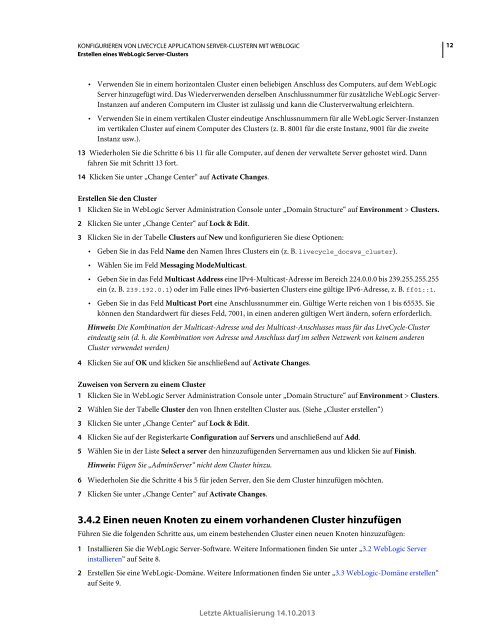Hilfe-PDF anzeigen (1.6MB) - Adobe
Hilfe-PDF anzeigen (1.6MB) - Adobe
Hilfe-PDF anzeigen (1.6MB) - Adobe
Erfolgreiche ePaper selbst erstellen
Machen Sie aus Ihren PDF Publikationen ein blätterbares Flipbook mit unserer einzigartigen Google optimierten e-Paper Software.
KONFIGURIEREN VON LIVECYCLE APPLICATION SERVER-CLUSTERN MIT WEBLOGIC<br />
Erstellen eines WebLogic Server-Clusters<br />
12<br />
• Verwenden Sie in einem horizontalen Cluster einen beliebigen Anschluss des Computers, auf dem WebLogic<br />
Server hinzugefügt wird. Das Wiederverwenden derselben Anschlussnummer für zusätzliche WebLogic Server-<br />
Instanzen auf anderen Computern im Cluster ist zulässig und kann die Clusterverwaltung erleichtern.<br />
• Verwenden Sie in einem vertikalen Cluster eindeutige Anschlussnummern für alle WebLogic Server-Instanzen<br />
im vertikalen Cluster auf einem Computer des Clusters (z. B. 8001 für die erste Instanz, 9001 für die zweite<br />
Instanz usw.).<br />
13 Wiederholen Sie die Schritte 6 bis 11 für alle Computer, auf denen der verwaltete Server gehostet wird. Dann<br />
fahren Sie mit Schritt 13 fort.<br />
14 Klicken Sie unter „Change Center“ auf Activate Changes.<br />
Erstellen Sie den Cluster<br />
1 Klicken Sie in WebLogic Server Administration Console unter „Domain Structure“ auf Environment > Clusters.<br />
2 Klicken Sie unter „Change Center“ auf Lock & Edit.<br />
3 Klicken Sie in der Tabelle Clusters auf New und konfigurieren Sie diese Optionen:<br />
• Geben Sie in das Feld Name den Namen Ihres Clusters ein (z. B. livecycle_docsvs_cluster).<br />
• Wählen Sie im Feld Messaging ModeMulticast.<br />
• Geben Sie in das Feld Multicast Address eine IPv4-Multicast-Adresse im Bereich 224.0.0.0 bis 239.255.255.255<br />
ein (z. B. 239.192.0.1) oder im Falle eines IPv6-basierten Clusters eine gültige IPv6-Adresse, z. B. ff01::1.<br />
• Geben Sie in das Feld Multicast Port eine Anschlussnummer ein. Gültige Werte reichen von 1 bis 65535. Sie<br />
können den Standardwert für dieses Feld, 7001, in einen anderen gültigen Wert ändern, sofern erforderlich.<br />
Hinweis: Die Kombination der Multicast-Adresse und des Multicast-Anschlusses muss für das LiveCycle-Cluster<br />
eindeutig sein (d. h. die Kombination von Adresse und Anschluss darf im selben Netzwerk von keinem anderen<br />
Cluster verwendet werden)<br />
4 Klicken Sie auf OK und klicken Sie anschließend auf Activate Changes.<br />
Zuweisen von Servern zu einem Cluster<br />
1 Klicken Sie in WebLogic Server Administration Console unter „Domain Structure“ auf Environment > Clusters.<br />
2 Wählen Sie der Tabelle Cluster den von Ihnen erstellten Cluster aus. (Siehe „Cluster erstellen“)<br />
3 Klicken Sie unter „Change Center“ auf Lock & Edit.<br />
4 Klicken Sie auf der Registerkarte Configuration auf Servers und anschließend auf Add.<br />
5 Wählen Sie in der Liste Select a server den hinzuzufügenden Servernamen aus und klicken Sie auf Finish.<br />
Hinweis: Fügen Sie „AdminServer“ nicht dem Cluster hinzu.<br />
6 Wiederholen Sie die Schritte 4 bis 5 für jeden Server, den Sie dem Cluster hinzufügen möchten.<br />
7 Klicken Sie unter „Change Center“ auf Activate Changes.<br />
3.4.2 Einen neuen Knoten zu einem vorhandenen Cluster hinzufügen<br />
Führen Sie die folgenden Schritte aus, um einem bestehenden Cluster einen neuen Knoten hinzuzufügen:<br />
1 Installieren Sie die WebLogic Server-Software. Weitere Informationen finden Sie unter „3.2 WebLogic Server<br />
installieren“ auf Seite 8.<br />
2 Erstellen Sie eine WebLogic-Domäne. Weitere Informationen finden Sie unter „3.3 WebLogic-Domäne erstellen“<br />
auf Seite 9.<br />
Letzte Aktualisierung 14.10.2013